Leia uma perspetiva geral do adware A.akamaihd.net e GoPhoto.it no Mac e veja as instruções passo-a-passo para resolver este problema por completo.
Atualização:
Houve um aumento recente, e bastante significativo, de programas de adware agressivos que atuam mais como sequestradores de navegadores na medida em que despoletam recomendações de download de software falsificado e redirecionam o tráfego web para páginas orientadas de publicidade sem o consentimento dos utilizadores. O Rvzr-a.akamaihd.net é um exemplo de como os burlões da internet optam por essa publicidade muito pouco ética. Mas o que torna este adware diferente não é apenas a sua capacidade de afetar vários navegadores, mas também a contaminação multiplataformas.
Este artigo falará dos efeitos dos ataques do a.akamaihd.net no Mac e de um fluxo de trabalho que permite remover de forma eficiente este cenário. A maioria dos casos de infeção acontece no Windows, mas esta praga não é menos persistente e talvez seja ainda mais difícil de eliminar nos computadores com macOS.
Falemos primeiro da análise àquilo que este adware faz a um Mac. Quer esteja a usar Firefox, Google Chrome, Safari ou outro navegador web personalizado para Mac, o vírus redireciona o seu tráfego para páginas de destino ludibriosas ou abre novas janelas de navegador com -a.akamaihd.net no campo URL. Atente que o endereço web pode ter diferentes apêndices, como tal o aspeto destas páginas pode variar. Seja como for, as vítimas encontram recomendações persistentes, que lhes recomenda fazer o download de algumas coisas estranhas, como uma atualização crítica do navegador, leitor multimédia, descarregador de vídeo - o primeiro é bastante comum entre as ‘ofertas’ relatadas. Os infetados também acabam num loop de redirecionamentos no navegador, que conduz a um falso serviço de busca na web.
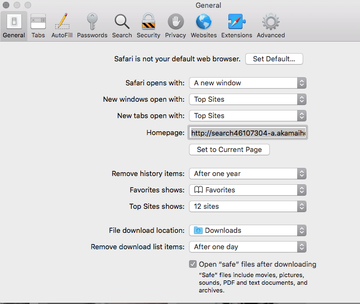
É importante sublinhar que o Akamaihd.net não é um serviço malicioso em si mesmo. Faz parte de uma grande CDN (rede de entrega de conteúdo), que recorre a múltiplos servidores no mundo inteiro, e processa uma grande quantidade de tráfego na internet. Contudo, os operadores de campanhas massivas de adware têm abusado desta plataforma há já algum tempo. Este jogo sujo depende provavelmente da capacidade de alugar servidores para levar a cabo golpes online ao invés de apresentar conteúdo benigno. Estas atividades fraudulentas escapam à análise dos mecanismos tradicionais de filtragem web, pois o serviço principal é legítimo e fidedigno, razão pela qual os patifes continuam a usar esta cooperação controversa. Mas não está claro como é que uma rede tão poderosa poderia tornar-se um ponto central de vários embutes que circulam na internet há anos.
Portanto, é recomendável baixar Combo Cleaner e escanear seu sistema em busca desses arquivos obstinados. Dessa forma, você pode reduzir o tempo de limpeza de horas para minutos.
Baixar agora Saiba como Combo Cleaner funciona. Se a utilidade detectar código malicioso, você precisará comprar uma licença para se livrar dele.Do ponto de vista técnico, os redirecionamentos nos Macs para Rvzr-a.akamaihd.net são um sintoma da atividade de uma extensão de navegador web instalada por um programa potencialmente indesejado conhecido como WindowMix ou GoPhoto.it. O primeiro é uma conhecida e maliciosa aplicação adware, que se infiltra nos sistemas sem permissão, e mostra anúncios popup, enquanto redistribui o tráfego web dos utilizadores para os mecanismos de procura falsos. Este último é um add-on bastante conhecido, cujo objetivo é facilitar a visualização, edição e partilha de imagens na internet. Se este objeto auxiliar do navegador for instalado, o assunto complica-se, pois, juntamente com o prático processamento de imagens, dá de caras com esse desagradável problema dos popups. Ou seja, não é do Rvzr-a.akamaihd.net propriamente que precisa de eliminar. O problema é provocado pelo GoPhoto.it, e esse é o seu alvo se estiver a ser confrontado com redirecionamentos. O problema é provocado pelo WindowMix, GoPhoto.it ou outro adware, e esse deverá ser o seu alvo no caso de haver problemas com redirecionamentos.
Existe outro serviço obscuro que faz parte da teia fraudulenta Akamaihd.net. Chama-se Safe Finder.É uma fonte conhecida de vários estratagemas de sequestro de navegadores, que atingem computadores Mac desde o início da epidemia. Eis como o esquema funciona: primeiro um navegador web com malware é substituído por uma URL semelhante a search46107304-a.akamaihd.net, com uma extensão aparentemente aleatória:
- am-a.akamaihd.net
- asrv-a.akamaihd.net
- assetsnffrgf-a.akamaihd.net
- cdncache-a.akamaihd.net
- default120617-a.akamaihd.net
- default21076355-a.akamaihd.net
- download-a.akamaihd.net
- fbcdn-dragon-a.akamaihd.net
- fbcdn-gtvideo-a.akamaihd.net
- fbcdn-external-a.akamaihd.net
- fbcdn-sphotos-a-a.akamaihd.net
- lumiere-a.akamaihd.net
- pxlclnmdecom-a.akamaihd.net
- search82298264-a.akamaihd.net
- search8952443-a.akamaihd.net
- search93117247-a.akamaihd.net
- searchinterneat-a.akamaihd.net
- soprod-a.akamaihd.net
- steam-cdn-a.akamaihd.net
- steamuserimages-a.akamaihd.net
- lkysearchds5012-a.akamaihd.net
- lkysearchex1488-a.akamaihd.net
- lkysearchds9437-a-akamaihd.net
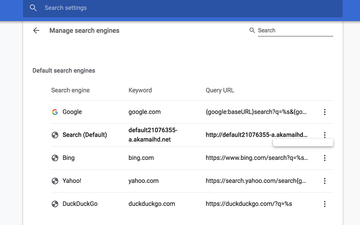
Esta invasão das preferências online da vítima provoca o encaminhamento de tráfego para o domínio errado. Nesse momento, o utilizador infetado é automaticamente redirecionado para um pseudo motor de busca, intitulado search.searchpulse.net, search.anysearchmanager.com ou search.safefinderformac.com. Todas as pesquisas de keywords nesses serviços inúteis apresentam resultados de busca Yahoo combinados com anúncios acima da dobra. Assim, estes vigaristas e-marketers conseguem monetizar as suas atividades duvidosas.
A lógica da contaminação assenta na tática de bundling (empacotamento), um método que promove aplicações de forma encoberta, para que a vítima apenas tenha conhecimento do elemento benigno do instalador, sem se aperceber daquilo que vem por acréscimo. As falsas atualizações Adobe Flash Player, apresentadas por popups intrusivos em sites maliciosos, estão entre os principais pontos de entrada utilizados pela ameaça A.akamaihd.net. Quando entra no Mac, o código malicioso cria imediatamente um novo perfil de configuração que faz a gestão das configurações de navegação da vítima. Esta tática complica bastante a recuperação do mecanismo correto de busca e das preferências da página inicial no Safari, Chrome e Firefox. É por essa razão que a limpeza de malware só é eficaz enquanto o perfil do dispositivo malware permanece afastado.
Seja qual for a versão do vírus Akamaihd.net que enfrenta, a única resposta eficaz é extirpar a infeção. A seção abaixo foi criada para ajudar os afetados na remoção do adware e a acabar com os popups, ao mesmo tempo que redireciona a atividade de forma definitiva.
Remoção manual do vírus da A.akamaihd.net para Mac
Os passos abaixo levá-lo-ão até à remoção desta aplicação potencialmente indesejada. Sig as instruções pela ordem indicada.
- Abra a pasta Utilitários como mostrado abaixo

- Localize no ecrã o ícone do Monitor de Atividade e clique nele duas vezes

- Sob o Monitor de Atividade, encontrar uma entrada que pareça suspeita e não deva estar entre os processos em execução, selecione-a e clique em Encerrar Processo
- Deve surgir uma caixa de diálogo pop-up, perguntando-lhe se tem a certeza de que gostaria de encerrar o processo de criação de problemas. Selecione a opção Forçar Saída
- Clique novamente no botão Ir, mas desta vez selecione Aplicações na lista. Encontre a entrada maliciosa na interface, clique com o botão direito sobre ela e selecione Mover para Reciclagem. Se for preciso a password do utilizador, digite-a

- Agora entre no Menu Apple e escolha a opção Preferências do Sistema

- Selecione Contas e clique no botão Itens de Login. O sistema mostrará uma lista de itens que são iniciados quando o sistema arranca. Localize o provável culpado que não pertence lá e clique no botão “-“

Acabe com o a.akamaihd.net no browser no Mac
Como ponto inicial, as definições do navegador web estabelecidas pelo vírus a.akamaihd.net devem ser restauradas para os seus valores padrão. Apesar de isto eliminar a maioria das suas definições pessoais, o histórico de navegação web e todos os dados temporários armazenados pelos websites, também essa interferência prejudicial deverá ser expurgada. Eis os passos para concluir o procedimento:
- Remover o vírus a.akamaihd.net do Safari
Abra o navegador e dirija-se ao menu Safari. Escolha Preferências no menu suspensa.
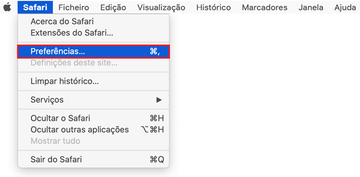
Quando surgir o menu Preferências, clique no separador Avançadas e ative a opção “Mostrar menu Programação na barra de menus”.
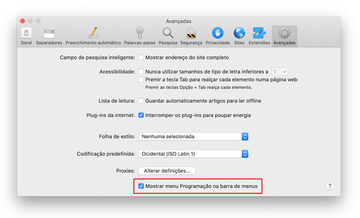
Agora que a entrada Programação foi adicionada ao menu do Safari, aumente-a e clique em Esvaziar caches.
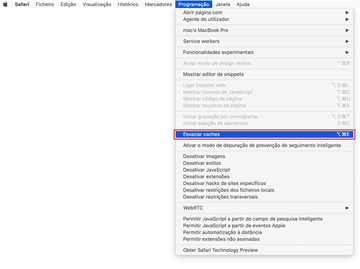
Agora selecione Histórico no menu do Safari e clique em Limpar histórico na lista suspensa.
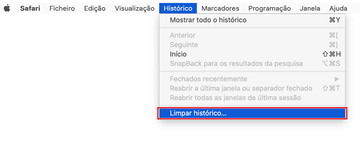
O Safari mostrará uma caixa que lhe pede para especificar o período de tempo a que esta ação se aplicará. Selecione todo o histórico para garantir um efeito máximo. Clique no botão Limpar histórico para confirmar e sair.
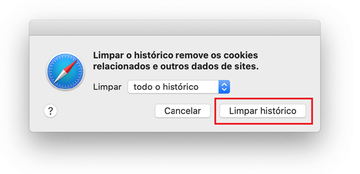
Regresse às Preferências do Safari e clique no separador Privacidade no topo. Encontre a opção que diz Gerir dados dos sites e clique nela.
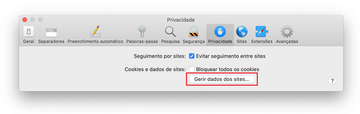
O navegador mostrará de seguida um ecrã com uma lista dos websites com dados armazenados sobre as suas atividades na internet. Esta caixa tem também uma breve descrição do que faz a remoção: pode ser que saia de alguns serviços e encontre outras alterações no comportamento do website após o procedimento. Se estiver de acordo com isso, clique no botão Remover todos.
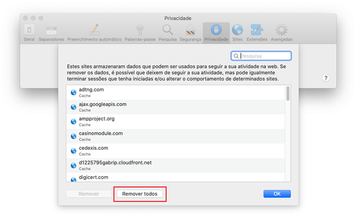
Reiniciar Safari.
- Remover a.akamaihd.net do Google Chrome
Abra o Chrome, clique no ícone Personalizar e controlar o Google Chrome (⁝) na parte superior direita da janela e selecione Definições no menu suspenso.
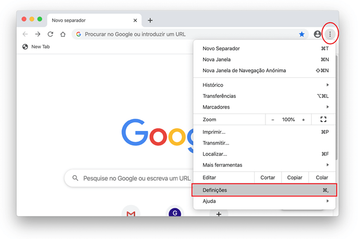
No painel das definições, seleccione Avançadas.
Navegue para baixo até à secção Repor definições.
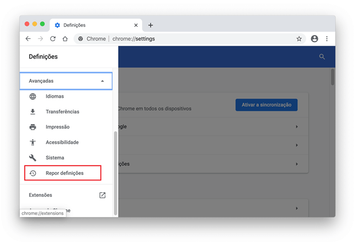
Confirme a restauração do Chrome na caixa de diálogo seguinte. Quando o procedimento estiver concluído, reabra o browser e verifique se o malware ainda está em atividade.
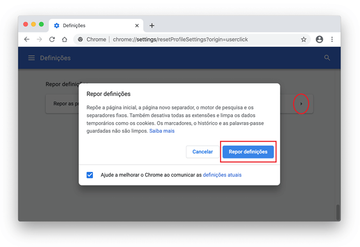
- Remover o vírus a.akamaihd.net do Mozilla Firefox
Abra o Firefox e siga até Ajuda – Informação para resolução de problemas (ou escreva about:support na barra do URL e toque em Enter).
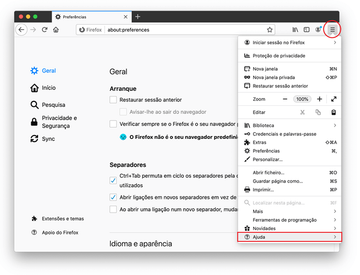
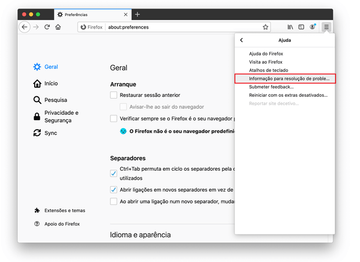
No ecrã da Informação para a Resolução de Problemas, clique em Restaurar o Firefox.
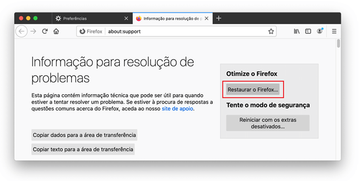
Confirme as alterações pretendidas e reinicie o Firefox.
Utilizar a ferramenta automática para desinstalar o vírus de Akamaihd.net do seu Mac
A aplicação de manutenção e segurança Mac conhecida como Combo Cleaner é uma ferramenta completa que permite detetar e remover o vírus a.akamaihd.net Esta técnica tem vantagens em relação à limpeza manual, já que o utilitário é atualizado todas as horas no que diz respeito aos vírus e consegue detectar com precisão até as mais recentes infeções Mac.
A solução automática também encontrar os arquivos centrais do malware na estrutura do sistema, que podem representar um grande desafio para outras soluções. Abaixo encontra um guia passo-a-passo para resolver o problema do a.akamaihd.net com Combo Cleaner:
Faça o download do instalador Combo Cleaner. Quando terminar, clique duas vezes no ficheiro combocleaner.dmg e siga as instruções para instalar a ferramenta no seu Mac.
Ao fazer o download de qualquer aplicação recomendado neste site, está a concordar com os nossos Termos e Condições e Política de Privacidade. O scanner gratuito verifica se o seu Mac está infetado. Para eliminar o malware, precisa de comprar a versão Premium do Combo Cleaner.
Abra a aplicação no seu Launchpad e deixe-a executar a atualização da base de dados de assinaturas de malware para que possa identificar as ameaças mais recentes.
Clique no botão Iniciar Scan do Combo para verificar se o seu Mac tem actividade maliciosa e problemas de desempenho.

Analise os resultados do scan. Se o relatório disser “Sem Ameaças”, pode fazer a limpeza manual e avançar com segurança para organizar o navegador web, que poderá continuar a ser afetado pelos efeitos secundários do ataque de malware (consulte as instruções acima).

Se o Combo Cleaner detetar código malicioso, clique no botão Remover Itens Selecionados e peça ao utilitário para remover a ameaça a.akamaihd.net juntamente com quaisquer outros vírus, PUPs (programas potencialmente indesejados) ou ficheiros inúteis que não pertençam ao seu Mac.

Quando tiver certeza absoluta de que a aplicação maliciosa está desinstalada, a resolução de problemas do navegador poderá ainda estar na sua lista de tarefas. Se o seu navegador preferido for afetado, volte à seção anterior deste tutorial para reverter para uma navegação web sem problemas.
FAQ
Para que é utilizada a rede Akamaihd?
A Akamaihd é uma rede de entrega de conteúdos com uma complexa infraestrutura de servidores distribuídos por todo o mundo. Os seus serviços são utilizados pelas grandes empresas e também por normais proprietários de websites. Uma das grandes vantagens desta cooperação é o aumento da velocidade de carregamento de um website, devido à otimização da entrega de conteúdo online, com base na localização geográfica do visitante.
A rede Akamaihd é claramente uma plataforma legítima alavancada, utilizada por várias empresas e webmasters. Mas também parece fazer parte de fraudes relacionadas com adware e sequestro de navegadores, levadas a cabo por cibercriminosos em larga escala. O fato de o serviço ter uma boa reputação permite que esta campanhas se mantenham em atividade durante anos a fio sem serem derrubadas. A forma como os bandidos conseguem exatamente manipular as verificações e os controlos da CDN é ainda uma pergunta sem resposta.
O que é o Pxlclnmdecom a Akamaihd?
O Pxlclnmdecom a Akamaihd é a forma como os utilizadores se referem a uma fraude generalizada de redirecionamento do navegador, que está atualmente em atividade. As vítimas encontram, na URL exata da sua barra de endereço, a referência ao sequestro, que é pxlclnmdecom-a.akamaihd.net. A cadeia tem um apêndice que faz menção aos identificadores da campanha secundária utilizada. Este domínio é um vetor de trânsito, que encaminha o navegador contaminado para falsas páginas de atualização de software, anúncios de spam, esquemas de suporte técnico ou motores de busca desonestos.
Os Macs podem ser pirateados?
Qualquer sistema eletrónico relacionado com a internet pode ser afetado, e isso inclui os Macs. Em relação ao vírus Akamaihd.net, o ataque não é um ato de pirataria tradicional. Os seus operadores não conseguem controlar remotamente os computadores afetados ou provocar esses danos. Em vez disso, quando a infeção é inculcada, atua autonomamente segundo um conjunto predefinido de instruções. Aplica vários comandos para alterar as preferências de navegação da vítima, reorganizando a rotina normal de navegação web sem autorização. Esta interferência não tem efeitos graves, mas é um incómodo que impede que as pessoas contaminadas de utilizarem os computadores sem problemas. Sucintamente, o clássico ato de pirataria é provavelmente uma coisa marginal no ambiente MacOS, mas o malware Mac é real, e veio para ficar.
O que é o Akamaihd net on iPhone?
Como referido no guia acima, o vírus Akamaihd.net atinge vários navegadores e plataformas. Ou seja, os iPhones estão tão suscetíveis aos ataques como os portáteis e os computadores de secretária, apesar de as infeções a dispositivos móveis não serem tão comuns. A lógica por trás do ato é a mesma: a praga entra normalmente num iPhone através de instalações armadilhadas publicitadas em lojas de aplicações não-certificadas. Quando acede ao aparelho, altera as configurações personalizadas de internet para direcionar o tráfego para as inúteis fontes afiliadas. Se identificou esta anomalia no seu dispositivo iOS, normalmente a solução passa por limpar os caches, histórico e dados no navegador web afetado.
